Руководство по доступу к резервной копии WhatsApp
«Как получить доступ к резервной копии WhatsApp? Недавно я сохранил резервную копию своих старых сообщений WhatsApp на Google Drive и хотите получить к нему доступ. Однако я не знаю, как получить доступ к моей резервной копии WhatsApp. Какой самый простой и безопасный способ получить резервную копию WhatsApp?»
Как и любой другой файл, создание резервной копии сообщений и данных, которыми обмениваются в WhatsApp, имеет важное значение, особенно если вы считаете, что история чата жизненно важна для вас. Есть много способов, которые предлагают помощь в создании резервной копии WhatsApp довольно быстро. Тем не менее, мы считаем, что самая безопасная платформа для создания и хранения истории чатов WhatsApp — это облачная платформа хранения, такая как Google Drive и iCloud. В этой статье мы обсудим самые быстрые способы доступа к резервной копии WhatsApp с этих платформ.
Часть 1. Как получить доступ к резервной копии WhatsApp на Google Диске?
Хранение старых и новых сообщений и медиафайлов WhatsApp для резервного копирования на Google Диске должно быть наиболее предпочтительным выбором для пользователей платформы Android. Платформа облачного хранилища принадлежит Google, как и операционная система Android для смартфонов и смарт-телевизоров. Методы доступа и, возможно, восстановления сообщений WhatsApp на Google Диске относительно просты. Однако это сработает только в том случае, если вы недавно создали резервную копию WhatsApp в облачном сервисе. Вот шаги для доступа к резервной копии WhatsApp в вашей учетной записи Google Диска:
- Откройте приложение Google Диск на своем телефоне Android и нажмите на опцию «Меню», которая доступна в верхней левой части интерфейса приложения;
- Нажмите на опцию «Резервные копии» и продолжайте;
- Оттуда вы сможете просмотреть резервную копию WhatsApp в разделе «Другие резервные копии».
- Нажав на пунктирную строку меню, вы получите полную возможность либо «Удалить резервную копию», либо «Отключить резервное копирование».
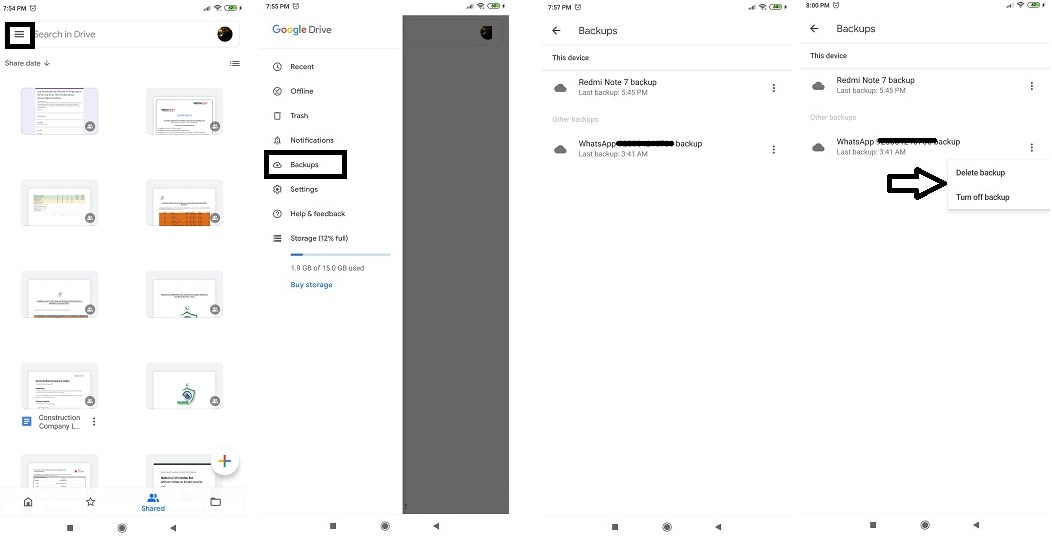
Часть 2. Как получить доступ к резервной копии WhatsApp в iCloud?
ICloud имеет такое же значение для пользователей iOS/iPhone, как и Google Диск для пользователей Android. Службу можно использовать для постоянного хранения резервной копии сообщений и мультимедийных файлов WhatsApp на устройстве iOS. Однако, в отличие от Google Диска и Android, прямого доступа к WhatsApp через Apple iCloud нет.
Если вы задаетесь вопросом, почему невозможно вернуться в WhatsApp, то, будучи пользователем Apple iPhone, очень вероятно, что вы уже знаете ответ в глубине души. Apple строго следит за безопасностью и целостностью ваших файлов и сообщений. Это также причина, по которой Apple запрещает любому из своих пользователей прямой доступ к резервной копии WhatsApp в iCloud. Однако, если вы все еще хотите получить доступ к своей резервной копии WhatsApp, есть способ, который мы обсудим в следующем разделе статьи.
Часть 3. Как получить доступ к резервной копии WhatsApp в iTunes?
Вы можете создать резервную копию своего WhatsApp с помощью утилиты iTunes на вашем iPhone или компьютере Mac. Оттуда файлы будут легко доступны с помощью инструмента резервного копирования и восстановления DrFoneTool для восстановления WhatsApp от Wondershare. Приложение DrFoneTool доступно как для macOS, так и для Windows, и программа имеет следующие уникальные функции для смартфонов Android и iOS:
- Приложение может без труда создавать и восстанавливать резервные копии WhatsApp на обеих популярных платформах смартфонов;
- Он также восстановит данные в самых тяжелых обстоятельствах, в том числе, если вы удалили свои данные, ваше устройство было повреждено или вы недавно обновили ОС своего телефона;
- От сообщений до контактной информации, приложение DrFoneTool может восстановить все это.
Вы можете получить доступ к резервной копии WhatsApp в iTunes через DrFoneTool в настоящее время. Все, что вам нужно сделать, это щелкнуть ссылку, чтобы загрузить приложение для вашего компьютера Mac, и выполнить шаги, перечисленные ниже:
Начать загрузку Начать загрузку
Шаг 1. Подключите ваше устройство (iPhone) к ПК:
Запустите приложение DrFoneTool на своем компьютере Mac после его загрузки. Теперь также подключите ваш iPhone через соединительный кабель к системе. Нажмите на вкладку «Перевод WhatsApp», прежде чем перейти к следующему шагу;

Шаг 2. Нажмите кнопку восстановления WhatsApp:
В интерфейсе, который вы сможете увидеть на своем Mac, нажмите кнопку «Восстановить сообщения WhatsApp на устройстве iOS»;

Как только вы это сделаете, вы сможете увидеть все файлы резервных копий вашего iPhone и iTunes в виде списка;

Шаг 3. Восстановите резервную копию сообщений WhatsApp на свой iPhone/iPad:
Выполнив шаги, упомянутые выше, вы сможете выбрать файл резервной копии, связанный с iTunes. Нажмите кнопку «Далее», чтобы восстановить сообщения WhatsApp на вашем iPhone после выбора файла резервной копии из списка.

Вывод:
Мессенджер WhatsApp стал неотъемлемой частью нашей жизни, что позволяет нам без проблем общаться с нашими близкими, обмениваться сообщениями и фотографиями/видео. Платформа очень интуитивно понятна и имеет привычку ежедневно создавать резервные копии, чтобы удобно хранить наши сообщения WhatsApp на безопасных платформах, таких как Google Drive и iCloud.
Однако все становится немного деликатным, поскольку вы не сможете напрямую получить доступ к файлу резервной копии, что указывает на тот факт, что он безопасен и его нелегко взломать. Тем не менее, вы легко сможете получить доступ к файлу резервной копии WhatsApp, если вы являетесь пользователем Android, выполнив необходимые шаги, упомянутые в статье.
Хотя вы не можете получить доступ к своим сообщениям WhatsApp напрямую через платформу iCloud, эта процедура не является невозможной. Вы можете создать резервную копию WhatsApp в утилите iTunes и безопасно получить к ней доступ через приложение для восстановления телефона DrFoneTool.
последние статьи